Como Substituir o Disco Rígido
Você pode atualizar o disco rígido do seu MacBook Pro. O disco rígido está localizado
próximo à bateria integrada, ao abrir a parte posterior do seu MacBook Pro. A unidade
de substituição deve ter 2,5 polegadas e um conector Serial ATA (SATA).
Importante:
A Apple recomenda que você faça uma cópia de backup dos dados de
seu disco rígido antes de removê-lo e substituí-lo. A Apple não se responsabiliza por
nenhuma perda de dados.
Para substituir o disco rígido do seu MacBook Pro:
1
Desligue o seu MacBook Pro. Desconecte o adaptador de alimentação, o cabo Ethernet,
os cabos USB, o bloqueio de segurança e quaisquer outros cabos conectados ao
MacBook Pro para evitar danos ao computador.
AVISO:
Os componentes internos do seu MacBook Pro podem estar aquecidos. Se
você estava usando o seu MacBook Pro, aguarde 10 minutos antes de desligá-lo para
que os componentes internos esfriem antes de continuar.
2
Vire seu MacBook Pro e remova os dez (10) parafusos que prendem a tampa inferior.
Remova os parafusos menores de acordo com os ângulos mostrados na figura. Levante
a tampa e coloque-a à parte.

38
Capítulo 3
Melhore o seu MacBook Pro
Importante:
Os parafusos possuem diferentes comprimentos, portanto anote seus
comprimentos e localizações para que você possa recolocar os parafusos corretamente.
Coloque-os em um local seguro.
Curto
Longo
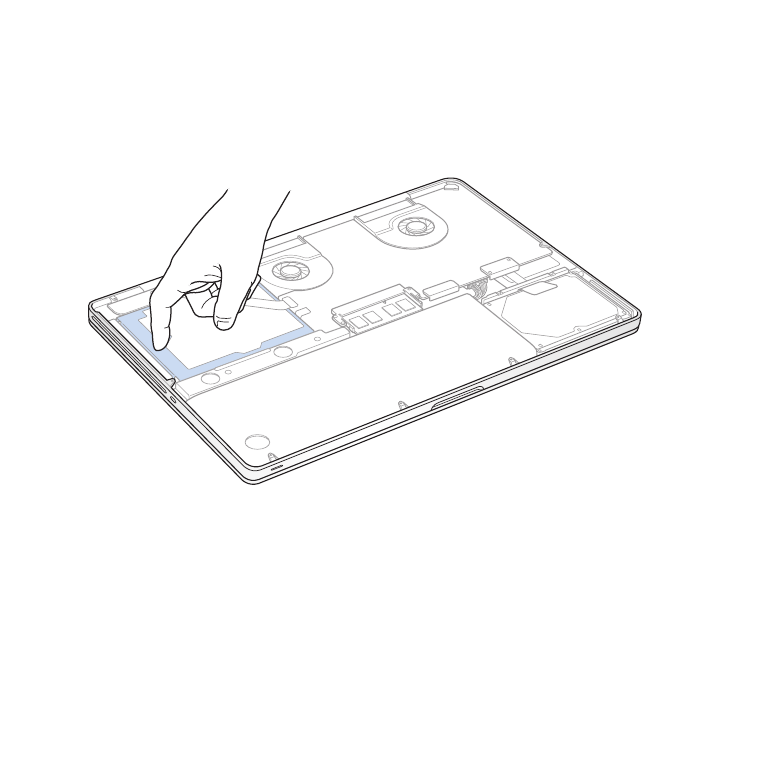
39
Capítulo 3
Melhore o seu MacBook Pro
Importante:
Ao remover a tampa inferior você expõe componentes internos delicados,
os quais podem ser afetados pela eletricidade estática.
3
Antes de tocar o conjunto do disco rígido, descarregue qualquer eletricidade estática
do seu corpo tocando uma superfície de metal de dentro do computador.
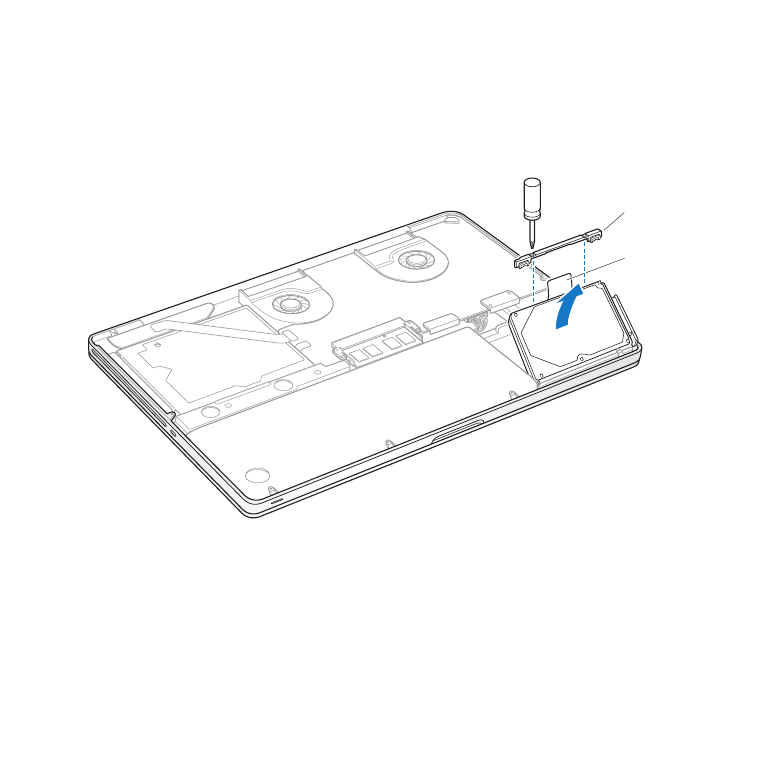
40
Capítulo 3
Melhore o seu MacBook Pro
4
Localize a presilha na parte superior da unidade. Use uma chave de fenda Phillips para
soltar os dois parafusos que mantém a presilha no lugar. Coloque a presilha em um
lugar seguro.
5
Usando a aba, puxe suavemente a unidade.
Presilha
Puxe a aba
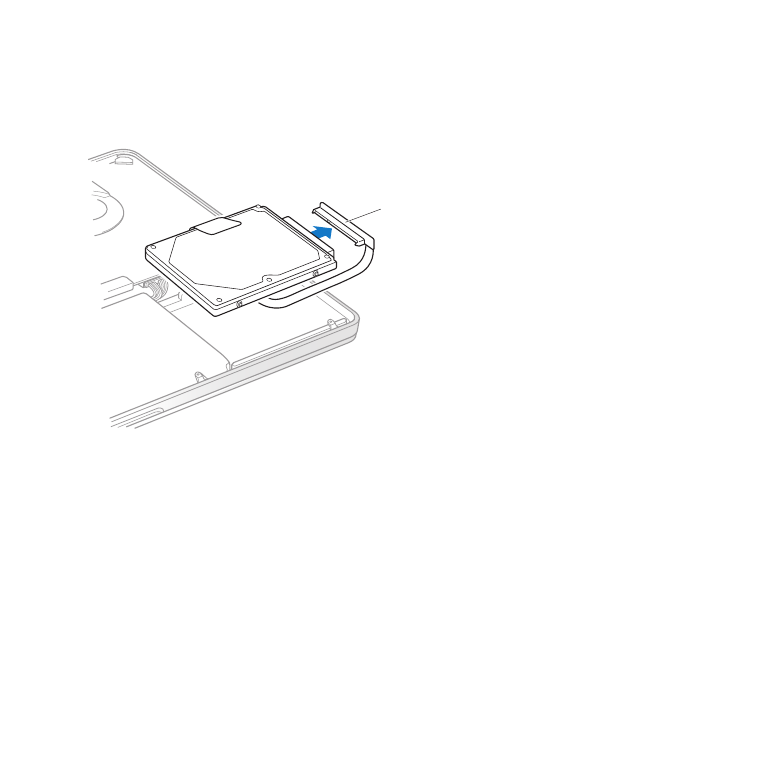
41
Capítulo 3
Melhore o seu MacBook Pro
6
Segure a unidade pelas laterais e empurre com cuidado o conector do lado direito da
unidade para desconectá-la. Não pressione a unidade entre os seus dedos e evite tocar
o circuito na parte inferior da unidade.
Conector
O conector está conectado a um cabo e permanece no compartimento do disco rígido.
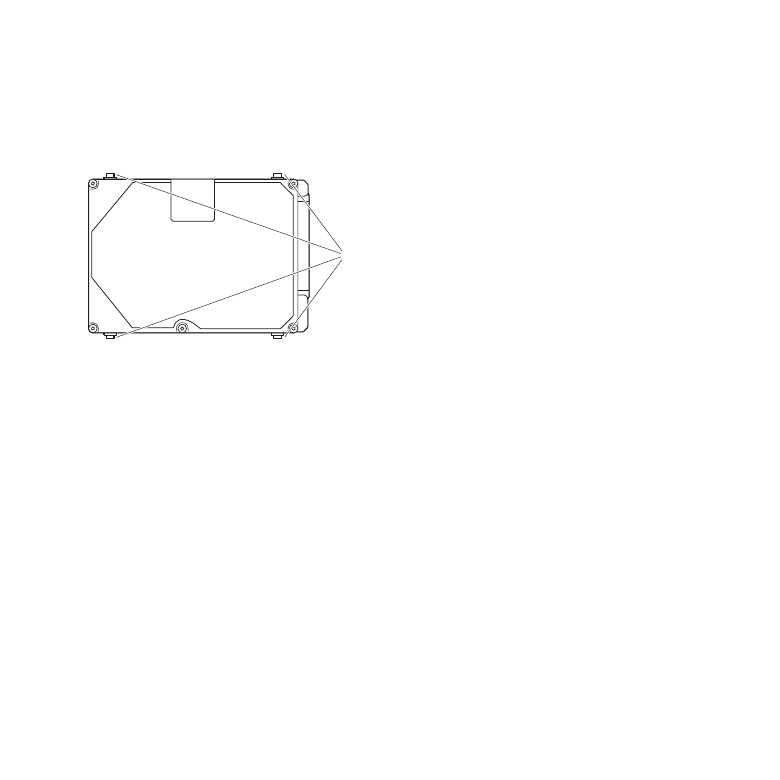
42
Capítulo 3
Melhore o seu MacBook Pro
Importante:
Existem quatro (4) parafusos de montagem nas laterais do seu disco
rígido. Se a sua unidade de substituição não possui os parafusos de montagem,
remova-os do seu disco rígido antigo e monte-os na unidade de substituição antes de
instalar.
Parafusos de montagem
7
Conecte o conector do lado direito da unidade de substituição.
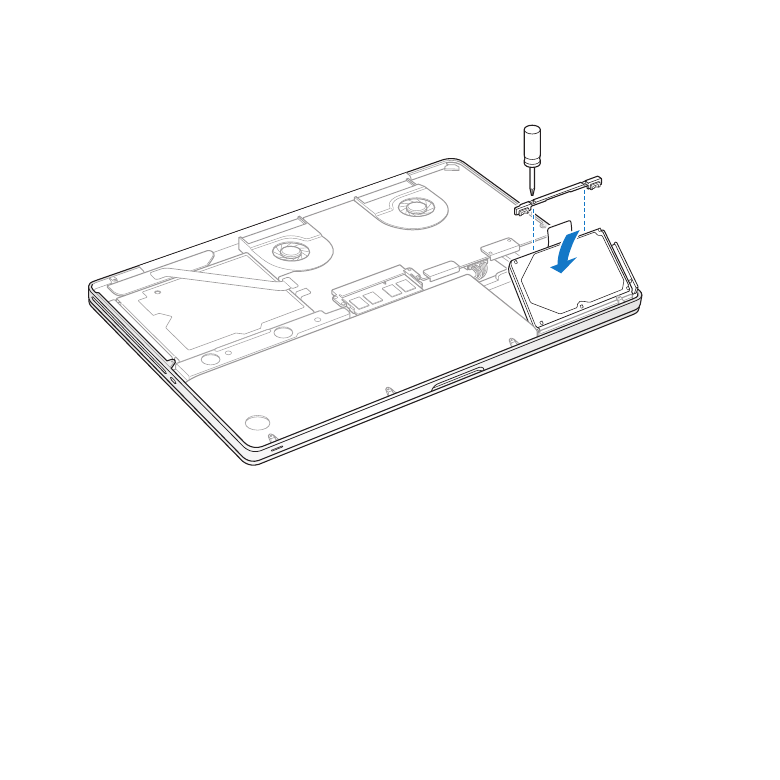
43
Capítulo 3
Melhore o seu MacBook Pro
8
Insira a unidade de substituição em um ângulo, certificando-se de que os parafusos de
montagem estejam colocados adequadamente.
9
Recoloque a presilha e aperte os parafusos.
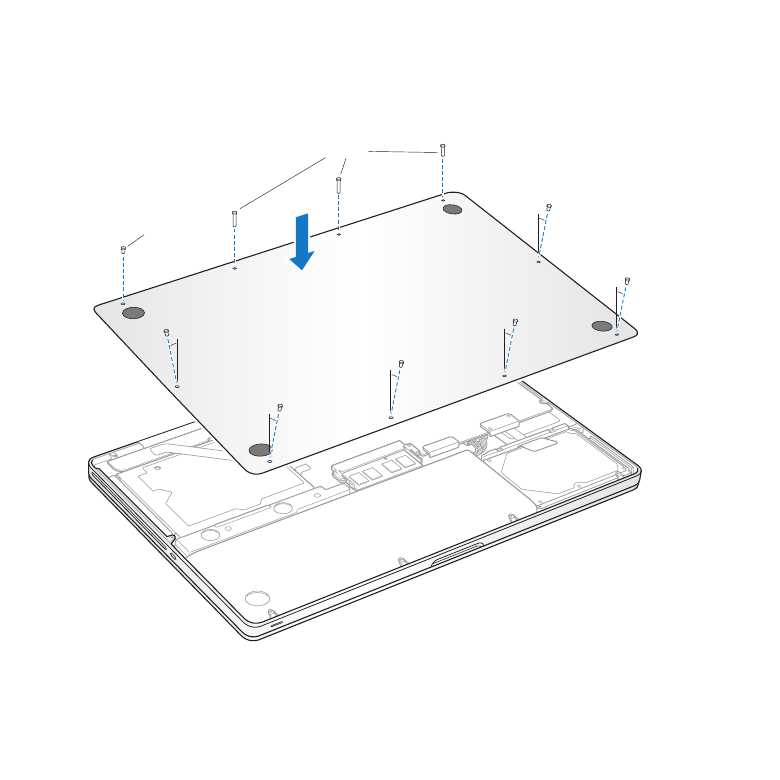
44
Capítulo 3
Melhore o seu MacBook Pro
10
Recoloque o gabinete inferior. Recoloque e aperte os dez parafusos que você removeu
no passo 2 em seus locais apropriados, certificando-se de inserir os parafusos menores
nos ângulos mostrados na figura.
Curto
Longo
Para obter informações sobre como instalar o Mac OS X e os aplicativos incluídos,
consulte “Como reparar, restaurar ou reinstalar o software do Mac OS X” na página 56.
45
Capítulo 3
Melhore o seu MacBook Pro